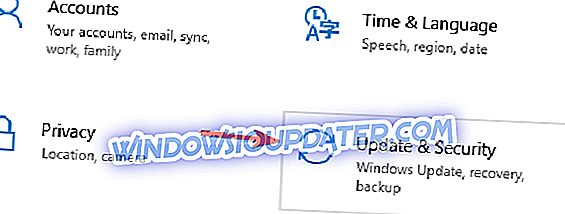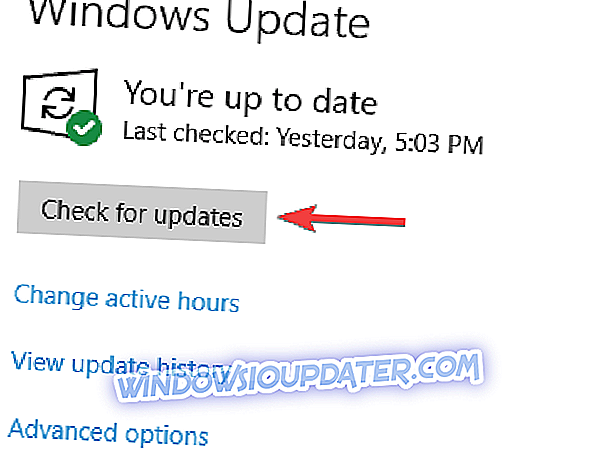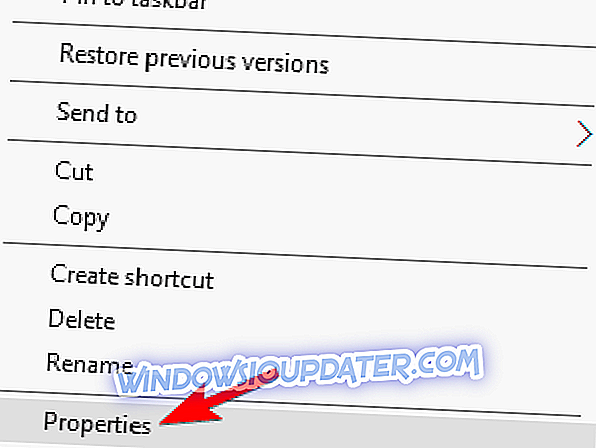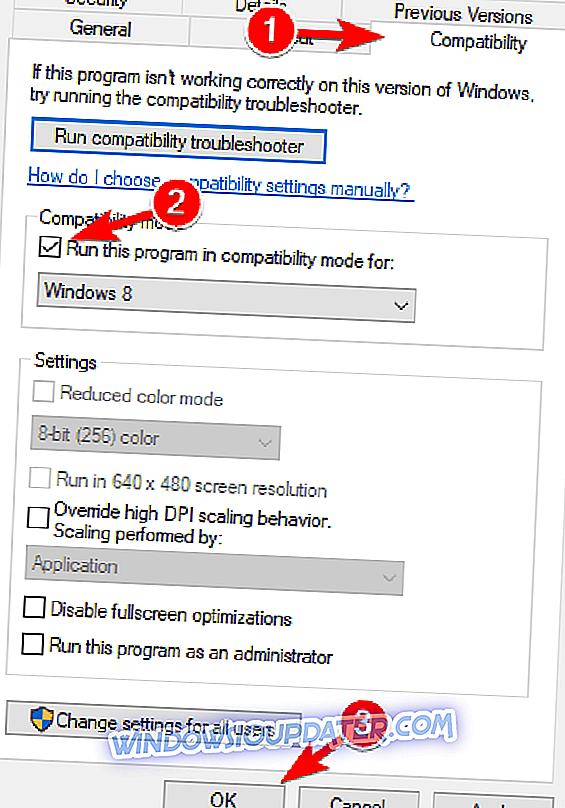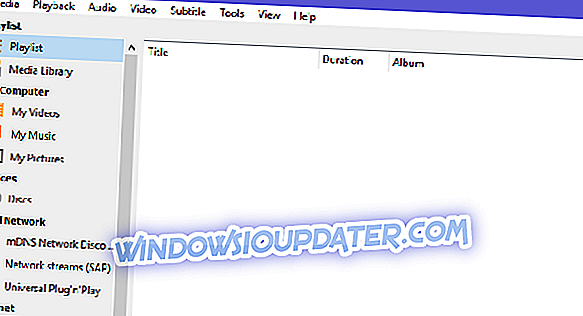Bayonetta là một trò chơi hành động kể về câu chuyện về người sống sót cuối cùng của một gia tộc phù thủy cổ đại, người giữ cân bằng giữa ánh sáng, bóng tối và hỗn loạn. Do đó, nhân vật chính của tựa game, Bayonetta, được hồi sinh sau năm thế kỷ để tiếp tục cuộc đấu tranh này. Chỉ có một manh mối về quá khứ của mình, cô bắt đầu một nhiệm vụ để tìm ra cô ấy thực sự là ai, đối mặt với lũ kẻ thù và kẻ thù khổng lồ.
Các game thủ Bayonetta cũng sẽ phải đối mặt với các vấn đề kỹ thuật khác nhau. Họ báo cáo rằng trò chơi đôi khi bị ảnh hưởng bởi một loạt lỗi làm hạn chế trải nghiệm chơi trò chơi. Trong bài viết này, chúng tôi sẽ chỉ cho bạn cách khắc phục các lỗi Bayonetta phổ biến.
Khắc phục: Sự cố thường xuyên của Bayonetta
Bayonetta là một trò chơi tuyệt vời, nhưng nhiều người dùng PC đã báo cáo các vấn đề khác nhau với nó. Nói về các vấn đề Bayonetta, đây là một số vấn đề phổ biến mà người dùng đã báo cáo:
- Màn hình đen PC Bayonetta - Đây là một vấn đề phổ biến với nhiều trò chơi và nó có thể do trình điều khiển đồ họa của bạn gây ra, vì vậy hãy chắc chắn cập nhật chúng lên phiên bản mới nhất.
- Bayonetta choppy, PC nói lắp - Nhiều người dùng đã báo cáo nói lắp trong Bayonetta. Điều này có thể do cài đặt của bạn gây ra, vì vậy hãy thử thay đổi độ phân giải hoặc tắt Vsync.
- Hiệu suất Bayonetta, vấn đề âm thanh - Theo người dùng, nhiều người đã gặp phải vấn đề về hiệu suất. Điều này có thể do trình điều khiển card đồ họa của bạn gây ra, vì vậy hãy thử chuyển sang trình điều khiển cũ hơn và kiểm tra xem điều đó có giúp ích không.
- Màn hình trắng Bayonetta - Nhiều người dùng đã báo cáo màn hình trắng trong Bayonetta. Đây không phải là vấn đề nghiêm trọng và bạn có thể khắc phục bằng cách chạy trò chơi ở chế độ Tương thích.
Giải pháp 1 - Vô hiệu hóa Vsync và chạy trò chơi trong Borderless Window
Vsync là một tính năng hữu ích cho phép bạn đồng bộ hóa FPS với tốc độ làm mới màn hình của bạn. Tính năng này rất tuyệt nếu bạn muốn đảm bảo rằng các phiên trò chơi của bạn diễn ra suôn sẻ và không bị rách màn hình.
Tuy nhiên, nhiều người dùng đã báo cáo rằng Vsync thực sự gây ra sự sụt giảm FPS trong Bayonetta. Để khắc phục sự cố này, hãy tắt hoàn toàn Vsync. Ngoài việc vô hiệu hóa Vsync, người dùng khuyên bạn nên chạy trò chơi ở chế độ Cửa sổ không viền, vì vậy bạn cũng có thể muốn thử điều đó.
Sau khi thực hiện những thay đổi này, vấn đề cần được giải quyết hoàn toàn.
Giải pháp 2 - Chạy trò chơi ở Chế độ ngoại tuyến

Theo người dùng, đôi khi chạy trò chơi ở chế độ Ngoại tuyến có thể cải thiện FPS của bạn. Nếu bạn nhận thấy bất kỳ FPS nào bị giảm hoặc nói lắp, hãy nhớ ngoại tuyến trong Steam và thử bắt đầu lại trò chơi.
Sau khi bắt đầu trò chơi ở chế độ Ngoại tuyến, hãy kiểm tra xem sự cố có còn không.
Giải pháp 3 - Sử dụng độ phân giải với tỷ lệ khung hình 16: 9
Nếu bạn gặp sự cố FPS trong Bayonetta, bạn có thể khắc phục sự cố bằng cách chuyển sang độ phân giải khác. Nhiều người dùng đã báo cáo rằng việc chuyển sang độ phân giải tỷ lệ khung hình 16: 9 đã khắc phục sự cố cho họ, vì vậy hãy chắc chắn thử điều đó.
Sau khi chuyển sang độ phân giải 16: 9, hãy kiểm tra xem sự cố có còn không.
Để có trải nghiệm chơi game tốt hơn, chúng tôi khuyên bạn nên tải xuống Game Fire miễn phí. Nó sẽ giúp với các vấn đề chơi game khác nhau, chẳng hạn như đóng băng, treo máy, FPS thấp, độ trễ và PC chậm.
Giải pháp 4 - Luôn cập nhật hệ thống của bạn
Nếu bạn muốn đảm bảo Bayonetta hoạt động trơn tru trên PC, bạn nên luôn cập nhật hệ thống của mình. Một số trục trặc và sự cố có thể xảy ra nếu hệ thống của bạn lỗi thời và phần lớn bạn có thể khắc phục các sự cố đó bằng cách cập nhật hệ thống của mình.
Windows 10 tự động cài đặt các bản cập nhật bị thiếu, nhưng bạn cũng có thể kiểm tra các bản cập nhật bằng cách thực hiện như sau:
- Nhấn Windows Key + I để mở ứng dụng Cài đặt .
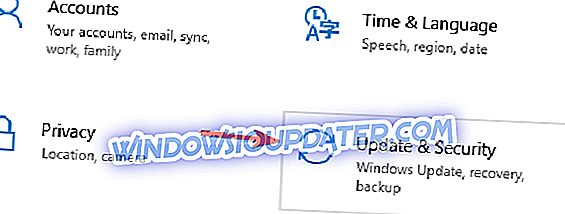
- Bây giờ hãy vào phần Cập nhật & Bảo mật .
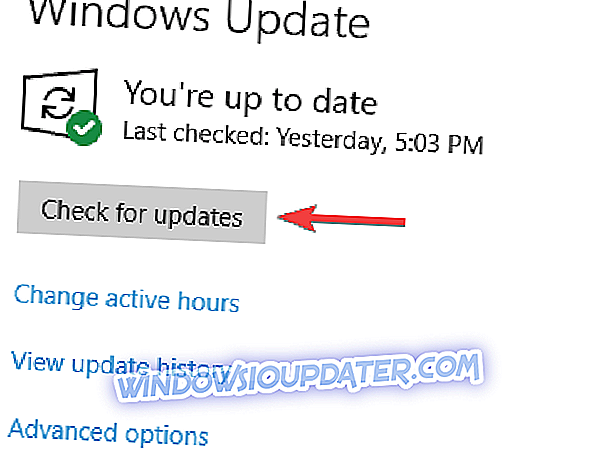
- Nhấp vào Kiểm tra nút cập nhật .
Khi hệ thống của bạn được cập nhật, hãy kiểm tra xem sự cố có còn không.
Giải pháp 5 - Kiểm tra trình điều khiển card đồ họa của bạn

Theo người dùng, bạn có thể khắc phục các sự cố Bayonetta khác nhau chỉ bằng cách kiểm tra trình điều khiển card đồ họa của bạn. Một số người dùng cho rằng trình điều khiển Nvidia mới nhất có thể không hoạt động đúng với Bayonetta, vì vậy bạn có thể muốn gỡ cài đặt chúng và cài đặt trình điều khiển cũ hơn.
Để làm điều đó, bạn chỉ cần làm theo các bước sau:
- Sử dụng Display Driver Uninstaller để xóa trình điều khiển card đồ họa của bạn.
- Khi bạn làm điều đó, hãy truy cập trang web của nhà sản xuất card đồ họa của bạn và tải xuống trình điều khiển ít nhất vài tháng tuổi.
- Sau khi tải xuống trình điều khiển, cài đặt nó.
Sau khi cài đặt trình điều khiển cũ hơn, hãy kiểm tra xem sự cố đã được giải quyết chưa.
Giải pháp 6 - Bộ đếm thời gian sự kiện chính xác cao trong BIOS của PC
Theo người dùng, đôi khi một số cài đặt nhất định trong BIOS có thể gây ra sự cố với Bayonetta. Để khắc phục sự cố, bạn nên tắt Bộ đếm thời gian chính xác cao trong BIOS. Điều này tương đối đơn giản để làm và bạn có thể làm điều đó bằng cách làm theo các bước sau:
- Trong khi PC của bạn khởi động, tiếp tục nhấn nút Del of F2 trên bàn phím để vào BIOS.
- Bây giờ hãy tìm tùy chọn Hẹn giờ chính xác cao và vô hiệu hóa nó.
- Khi bạn tắt tính năng này, hãy lưu các thay đổi và khởi động lại PC của bạn.
Sau khi làm điều đó, kiểm tra nếu vấn đề được giải quyết. Nếu bạn gặp vấn đề khi vào BIOS hoặc nếu bạn không thể tìm thấy tính năng này, hãy nhớ kiểm tra hướng dẫn sử dụng bo mạch chủ của bạn để biết hướng dẫn chi tiết.
Giải pháp 7 - Vô hiệu hóa HDR và Steam Overlay
Theo người dùng, đôi khi các tính năng như HDR có thể can thiệp vào Bayonetta và khiến FPS giảm xuống. Để khắc phục sự cố, chỉ cần tìm và tắt tính năng HDR và các vấn đề cần được giải quyết.
Ngoài HDR, người dùng đang đề xuất tắt tính năng Steam Overlay, do đó hãy chắc chắn cũng thử điều đó.
Giải pháp 8 - Cài đặt tệp vcredist và đảm bảo rằng trò chơi được cài đặt trên phân vùng hệ thống của bạn
Giống như nhiều trò chơi khác, Bayonetta yêu cầu Visual C ++ Redistributables để chạy. Nếu các thành phần này bị thiếu, bạn có thể khắc phục sự cố chỉ bằng cách cài đặt chúng theo cách thủ công. Để làm điều đó, chỉ cần vào thư mục cài đặt của Bayonetta và tìm thư mục vcredist .
Khi bạn mở thư mục này, hãy chắc chắn cài đặt tất cả các tệp có sẵn. Khi các thành phần cần thiết được cài đặt, hãy thử chạy lại trò chơi.
Một số người dùng báo cáo rằng họ đã khắc phục sự cố bằng cách cài đặt trò chơi trên ổ đĩa hệ thống của họ, vì vậy hãy chắc chắn cũng thử điều đó.
Giải pháp 9 - Sử dụng độ phân giải cụ thể
Nhiều người dùng đã báo cáo các đoạn cắt cảnh trùng lặp và hình ảnh trong Bayonetta. Đây có thể là một vấn đề gây phiền nhiễu và thường do độ phân giải của bạn gây ra. Sự cố này có thể xuất hiện khi sử dụng độ phân giải tỷ lệ khung hình 16: 9 và để khắc phục sự cố, bạn chỉ cần thay đổi độ phân giải thành 1920 × 1080 hoặc 3840 × 2160.
Giải pháp 10 - Chạy trò chơi ở chế độ Tương thích
Nhiều người dùng đã báo cáo một tấm màn trắng trong khi sử dụng chế độ Toàn màn hình. Để khắc phục sự cố này, bạn chỉ cần chạy trò chơi ở chế độ Tương thích. Để chạy Bayonetta trong chế độ Tương thích, hãy làm như sau:
- Chuyển đến thư mục cài đặt của Bayonetta, tìm tệp .exe của nó, nhấp chuột phải vào tệp đó và chọn Thuộc tính từ menu.
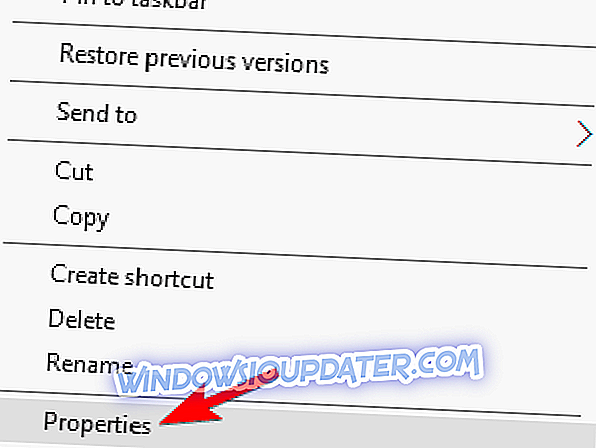
- Bây giờ, hãy chuyển đến tab Tương thích và kiểm tra Chạy chương trình này trong chế độ tương thích . Chọn Windows 7 từ menu và nhấp vào Áp dụng và OK để lưu các thay đổi.
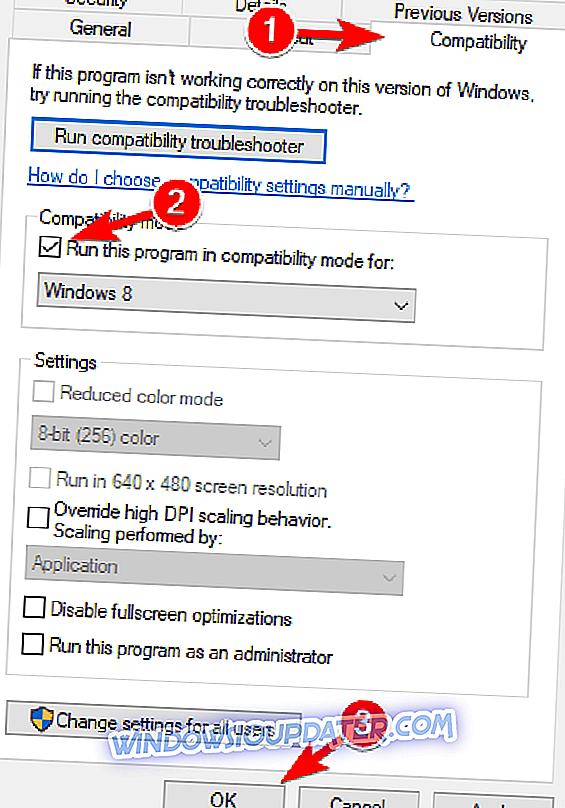
Sau khi làm điều đó, cố gắng bắt đầu trò chơi và kiểm tra xem vấn đề đã được giải quyết chưa.
Giải pháp 11 - Chỉnh sửa tệp .exe bằng trình chỉnh sửa Hex
Để bật hỗ trợ tỷ lệ khung hình 21: 9, bạn cần sử dụng trình chỉnh sửa Hex và chỉnh sửa tệp .exe. Cụ thể hơn, thay thế 39 8E E3 3F bằng 55 55 15 40 lưu tệp và khởi động lại trò chơi.
Giải pháp 12 - Sử dụng x360ce
Nếu bạn muốn sử dụng bộ điều khiển Xbox 360, trong khi chơi Bayonetta, bạn chỉ cần thực hiện các thao tác sau:
- Truy cập GitHub và tải xuống công cụ x360ce cho các trò chơi 32 bit
- Trích xuất x360ce.zip trong cùng thư mục với Bayonetta.exe. Tệp phải được đặt tại địa chỉ này: C: \ Program Files (x86) \ Steam \ steamapps \ common \ Bayonetta
- Chạy x360ce.exe> tạo xinput1_3.dll> định cấu hình nó
- Chạy Bayonetta.exe hoặc từ Steam. Gamepad / bộ điều khiển của bạn sẽ hoạt động ngay bây giờ.
Giải pháp 13 - Sử dụng lại + RB trên bộ điều khiển của bạn
Mặc dù đây không phải là vấn đề khó khăn, nhưng nhiều người chơi cảm thấy khó chịu khi phải tạm dừng trò chơi và sau đó vào Tùy chọn để bỏ qua các đoạn cắt cảnh. Trên bộ điều khiển Xbox, bạn chỉ cần sử dụng kết hợp back + RB để nhanh chóng bỏ qua các đoạn cắt cảnh.
Chúng tôi hy vọng rằng các cách giải quyết được liệt kê ở trên đã cải thiện trải nghiệm chơi trò chơi Bayonetta của bạn. Nếu bạn gặp phải các bản sửa lỗi nhanh khác, vui lòng liệt kê các bước khắc phục sự cố trong phần bình luận bên dưới.